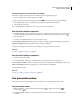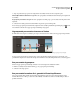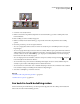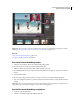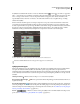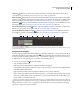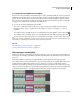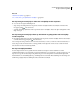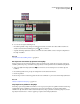Operation Manual
86
ADOBE PREMIERE ELEMENTS GEBRUIKEN 7
De clips in een film rangschikken
Een clip invoegen in een andere clip in de scènelijn
U kunt snel een clip in twee delen splitsen en een andere clip in de gesplitste clip invoegen.
1 Selecteer de clip die moet worden gesplitst in de scènelijn.
2 Sleep in het deelvenster Monitor de huidige-tijdindicator naar het frame waar u de splitsing wilt maken.
3 Houd Shift ingedrukt en sleep een clip van de projectweergave naar het deelvenster Monitor.
4 Selecteer Splitsen en invoegen.
Adobe Premiere Elements splitst de eerste clip en voegt de tweede in de splitsing in.
Een clip in de scènelijn verplaatsen
1 Houd Shift ingedrukt en sleep een clip van een locatie in de scènelijn naar een andere locatie voor of na een andere
clip. Een verticale blauwe lijn geeft het doelgebied aan en de aanwijzer verandert in het pictogram Invoegen .
2 Laat de muisknop los.
3 Als de clip een bedekking heeft, kiest u een van de volgende opties:
Scène en objecten verplaatsen Hiermee verplaatst u de clip en eventuele bijbehorende bedekkingen, zoals een titel.
Alleen scène verplaatsen Hiermee verplaatst u de clip zonder de bedekkingen.
De clip wordt verplaatst naar de nieuwe locatie en alle clips die erop volgen, schuiven naar rechts.
Zie ook
“Een clip in de tijdlijn verplaatsen” op pagina 97
Een clip in de scènelijn verwijderen
1 Selecteer een clip in de scènelijn.
2 Druk op Shift-Delete, of klik met de rechtermuisknop op de clip en kies een van de volgende opties:
Scène en objecten verwijderen Hiermee verwijdert u de clip en eventuele bijbehorende bedekkingen, zoals een titel.
Alleen scène verwijderen Hiermee verwijdert u de clip, maar behoudt u de bedekkingen.
De clip verlaat de scènelijn.
Zie ook
“Een clip in de tijdlijn of scènelijn verwijderen” op pagina 98
Een presentatie maken
U kunt heel eenvoudig met de scènelijn een presentatie maken van een verzameling stilstaande beelden.
Een presentatie maken
1 Klik in de Organizer op de knop Stilstaande beelden weergeven en schakel Video weergeven en
Audio weergeven uit.
2 Houd Ctrl ingedrukt en klik op de stilstaande beelden in de volgorde waarin ze in de presentatie moeten
verschijnen.